Il peut être difficile de suivre le contenu de tous vos sites web préférés. Même en utilisant des signets, il est long de visiter les sites web les uns après les autres pour vérifier leurs dernières mises à jour.
C’est là que les flux RSS s’avèrent utiles. Un abonnement unique au flux RSS d’un site vous permet de recevoir automatiquement toutes les mises à jour publiées par la suite.
Selon votre application de lecteur de flux, vous pouvez même recevoir des notifications par e-mail ou sur votre appareil mobile. De plus, il existe des extensions WordPress de flux RSS qui vous permettent d’agréger tout ce contenu sur votre propre site.
Dans cet article, nous allons discuter de ce qu’est le RSS et de son importance. Ensuite, nous verrons comment fonctionnent les flux RSS dans WordPress. Nous vous montrerons comment les activer ou les désactiver, comment vérifier s’ils fonctionnent ou non, et nous vous présenterons quelques extensions qui ajoutent de nouvelles fonctionnalités.
Commençons !
Qu’est-ce que le RSS (et pourquoi est-il important) ?
Les flux RSS (Really Simple Syndication) permettent aux sites web et aux blogs de publier leurs derniers contenus au format XML. Celui-ci peut contenir l’intégralité de l’article ou un extrait, ainsi que des métadonnées telles que la date et l’auteur.
Votre flux RSS permet à toute personne qui s’y abonne d’agréger le contenu de votre site web avec celui de nombreux autres sites.
Vous pouvez comparer ce processus à l’abonnement aux chaînes de YouTube et à la réception de notifications pour les mises à jour des derniers contenus de chaque chaîne en un seul endroit.
Google a fermé son populaire service FeedBurner en 2012, ce qui pourrait faire croire à certains que les flux RSS sont morts. Mais en fait, il existe un grand nombre de lecteurs de flux, tels que Feedly ou The Old Reader.
Feedly est disponible pour le web, iOS, Android et Kindle. Old Reader est également disponible pour le web, et bien qu’il ne dispose pas d’une application native, ses utilisateurs en ont créé plusieurs en utilisant son API.
Les flux peuvent être utilisés à de nombreuses fins, en plus de vous permettre de vous tenir à jour, comme l’importation de contenu d’un site à un autre et bien d’autres choses encore :
- S’approvisionner en catégories de produits et de services auprès de boutiques en ligne.
- Suivre les taux de change et les cours des actions.
- Utilisation de flux RSS de podcasts uniquement pour diffuser du contenu audio sur différentes plateformes d’écoute.
- Regroupement des derniers coupons ou offres de réduction de diverses boutiques en ligne.
- De nombreux blogueurs et influenceurs utilisent les flux RSS pour être informés. Lorsqu’ils en trouvent un bon, ils le partagent ou créent un lien vers votre article à partir de leur profil de blog ou de réseau social.
- Les flux RSS peuvent potentiellement aider Google à explorer votre site plus fréquemment.
- Les flux RSS peuvent attirer davantage de visiteurs sur votre site web. Lorsqu’une personne s’abonne à votre flux d’informations, elle tombe par hasard sur tous les articles de votre blog dans ce flux. Si elle en voit un bon, elle se rendra sur votre site web pour le lire en détail ou faire un commentaire
- Automatiser une campagne de marketing par e-mail. MailChimp, par exemple, dispose d’une campagne de conversion de RSS en e-mail qui enverra automatiquement un e-mail à vos abonnés lorsque vous publierez de nouveaux articles.
- Vous pouvez également utiliser votre flux RSS pour mettre à jour vos profils de réseaux sociaux chaque fois qu’un nouvel article est publié. Presque tous les outils populaires de planification de publication et de gestion des réseaux sociaux offrent l’intégration de flux RSS.
- Vous pouvez soumettre votre flux RSS à des annuaires RSS ou à des sites web d’agrégation de contenu.
- Vous pouvez également créer une page ou une section sur votre site web avec un contenu agrégé provenant de sources externes.
- Vous pouvez automatiser la publication sur votre site avec du nouveau contenu syndiqué.
A titre d’exemple supplémentaire, une façon d’utiliser les flux RSS ici chez Kinsta est d’utiliser l’application gratuite Slack RSS feed. Nous utilisons Slack tous les jours pour communiquer avec les membres de notre équipe à distance.
En automatisant les flux RSS dans les canaux, nous pouvons facilement garder un œil sur les nouveaux contenus publiés sur le web, ainsi que sur les nouvelles versions de logiciels
WordPress dispose-t-il de flux RSS (et comment les trouver) ?
WordPress génère de nombreux types de flux RSS intégrés pour votre site. Comme mentionné précédemment, cela se fait généralement au format XML, et un document est créé chaque fois que vous publiez un nouveau contenu.
Pour visualiser votre flux, vous pouvez simplement ajouter /feed à la fin de l’adresse de votre site.
Par exemple, si votre site est www.document.com, votre flux sera publié sur www.document.com/feed. Voici à quoi cela ressemble pour Kinsta.com :

Des flux sont générés pour vos catégories et vos étiquettes, ainsi que pour les commentaires. De plus, vous pouvez avoir plusieurs champs, qui ressemblent à ceci :
- http://example.com/feed/
- http://example.com/feed/rss/
- http://example.com/feed/rss2/
- http://example.com/feed/rdf/
- http://example.com/feed/atom/
Toutefois, votre flux primaire sera généralement situé à la première adresse.
Comment vérifier et voir si un flux RSS fonctionne
Votre propre site web dispose d’un flux, mais vous pouvez également présenter les flux d’autres sites dans votre contenu.
Mais avant cela, vous devez d’abord valider chaque flux externe. Vous pouvez utiliser votre navigateur ou un outil en ligne.
Testez l’URL du flux dans votre navigateur
Pour valider un flux à l’aide d’un navigateur, il suffit de copier l’URL du flux et de la coller dans la barre d’adresse :

Vous devriez voir le flux affiché dans le format XML original.
Test à l’aide du validateur W3C
Une autre façon de tester la validité d’un flux est d’utiliser W3C Validator. Collez l’URL du flux dans la zone de saisie prévue à cet effet, puis cliquez sur Check :
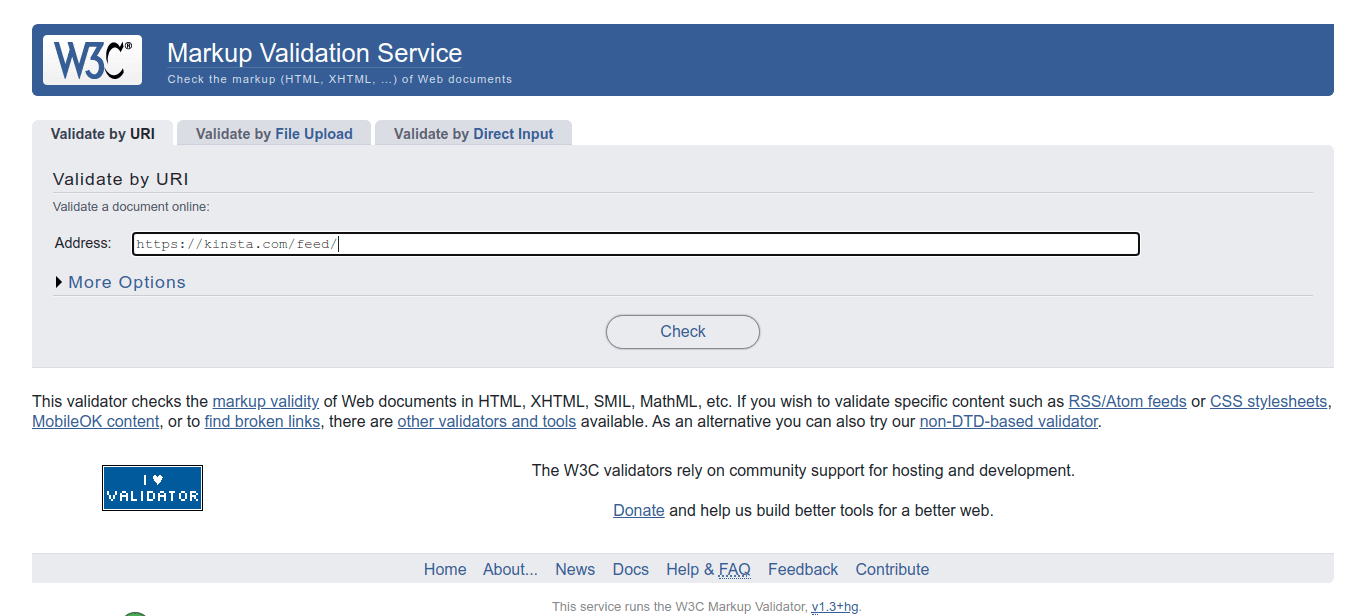
Sur la page suivante, vous devriez voir si le flux est valide ou non :
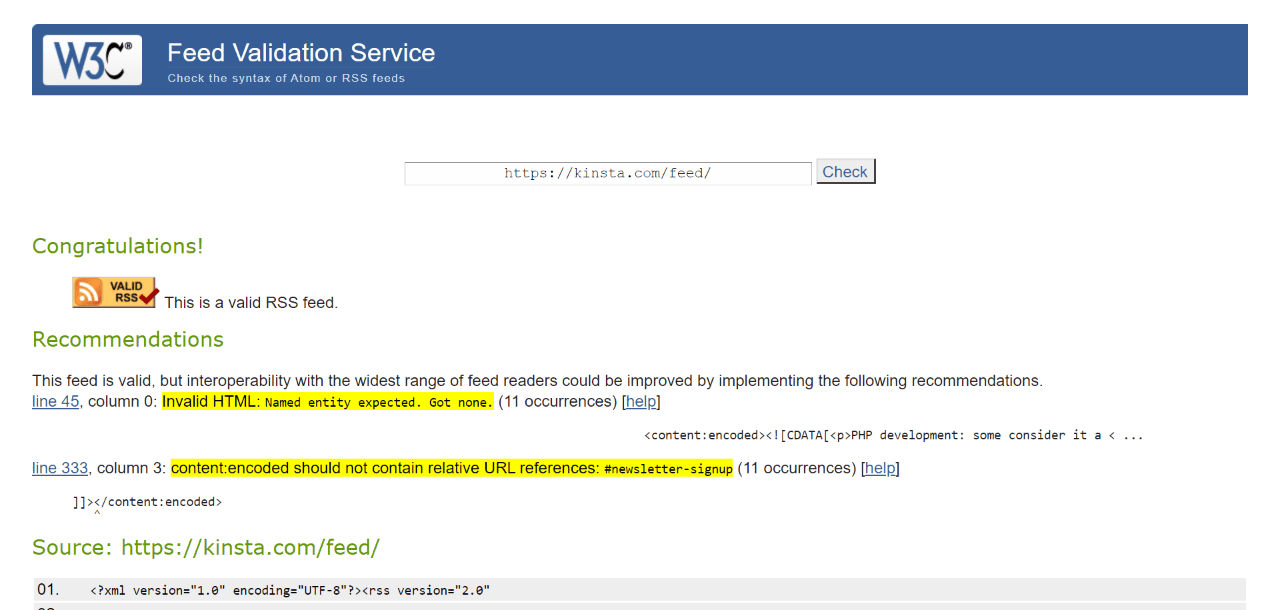
Vous pourriez également recevoir des recommandations pour optimiser le flux pour les lecteurs (au cas où il vous appartiendrait).
Comment optimiser vos flux RSS
Votre flux RSS peut permettre aux utilisateurs de se tenir au courant de vos derniers contenus. Vous voudrez donc l’optimiser pour en faciliter l’utilisation, ce qui peut stimuler vos abonnements.
Un conseil pour y parvenir est d’afficher des extraits dans votre flux, plutôt que des articles complets. Cela permet de garantir que les lecteurs se rendent sur votre site pour en lire le contenu.
WordPress offre un réglage intégré à cet effet. Vous pouvez simplement vous rendez dans Réglages > Lecture, et sélectionner Extrait sous Dans chaque publication du flux, inclure.
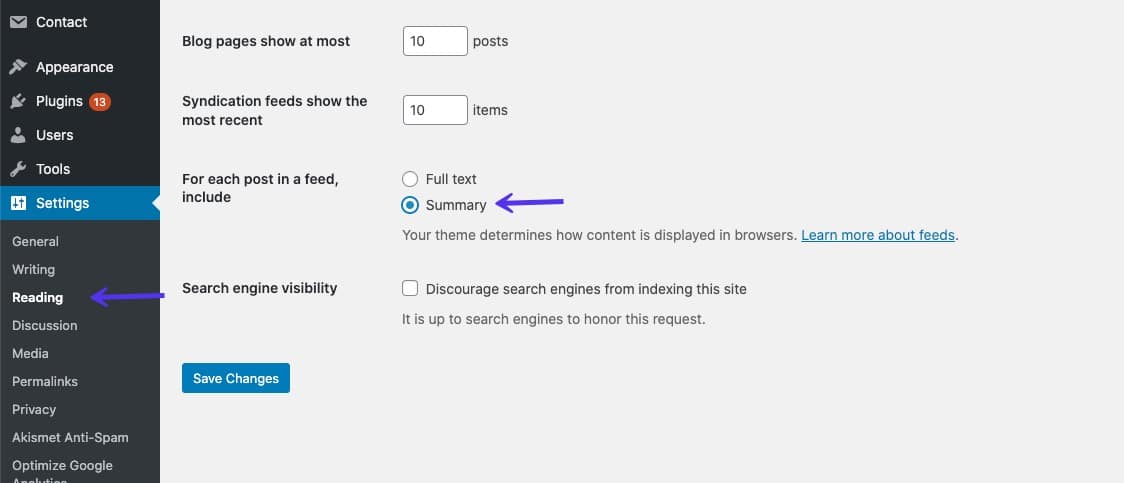
Vous pouvez également permettre aux utilisateurs de s’abonner à des catégories ou à des étiquettes spécifiques en utilisant l’extension Category-Specifiq RSS Feeds Subscription, présentée dans la section suivante.
De plus, si vous gérez un blog à plusieurs auteurs, vous pouvez donner aux lecteurs la possibilité de s’abonner à leurs auteurs préférés.
Le flux d’un auteur ressemblera à ceci :
- http://example.com/author/matteo/feed/
Vous pouvez même demander à vos auteurs d’inclure des liens vers leurs flux RSS dans leur biographie ou leur signature d’e-mail.
4 extensions WordPress pratiques de flux RSS
Bien que WordPress fournisse des flux RSS par défaut et offre un moyen de les afficher, les extensions peuvent offrir beaucoup plus de flexibilité. Examinons quatre options solides.
1. WP RSS Aggregator
Avec plus de 60.000 installations actives, WP RSS Aggregator est l’extension de flux RSS la plus populaire pour WordPress. Vous serez en mesure d’importer un nombre illimité d’articles, de vidéos YouTube, de listes et d’épisodes de podcast depuis un nombre illimité de sites, vous fournissant ainsi un contenu nouveau et filtré pour votre site.
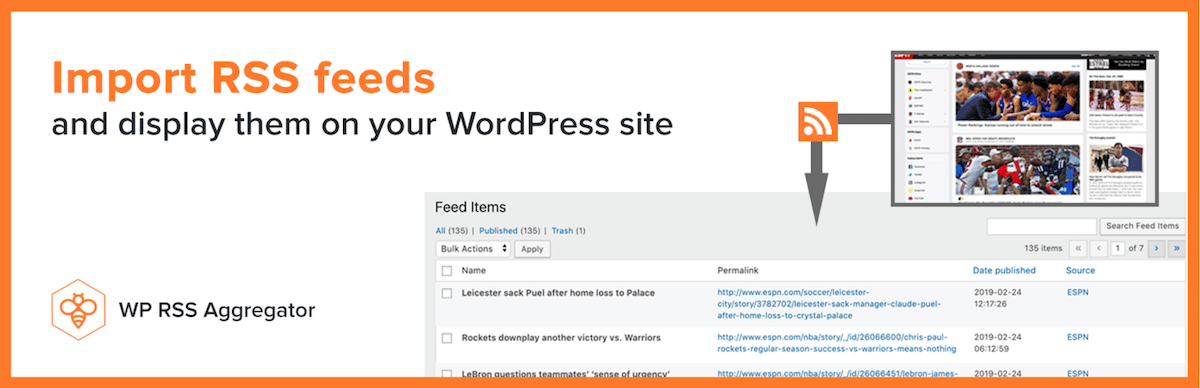
Avec la version gratuite de WP RSS Aggregator, vous pourrez :
- Créer des flux qui affichent des liens vers du contenu sur d’autres sites web
- Gérer vos sources de flux RSS depuis une seule page
- Afficher vos flux à l’aide d’un code court ou d’un bloc
- Étendre les fonctionnalités de l’extension à l’aide de hooks d’action et de filtres
Avec la version premium, vous pouvez également :
- Personnaliser les modèles pour qu’ils correspondent à la conception de votre site web
- Importer des flux RSS dans des articles WordPress ou des types de publications personnalisés
- Filtrer le contenu en fonction de mots-clés, d’expressions et/ou d’étiquettes.
- Importer du contenu en entier avec le service de texte intégral de WP RSS Aggregator
- Catégoriser vos sources pour les garder organisées
- Connecter l’extension à des services de filtrage de contenu tiers tels que WordAi et Spinner Chief.
Une fois que vous avez installé WP RSS Aggregator sur votre site web WordPress, tout ce que vous avez à faire est d’ajouter une source de flux et l’extension s’occupera du reste.
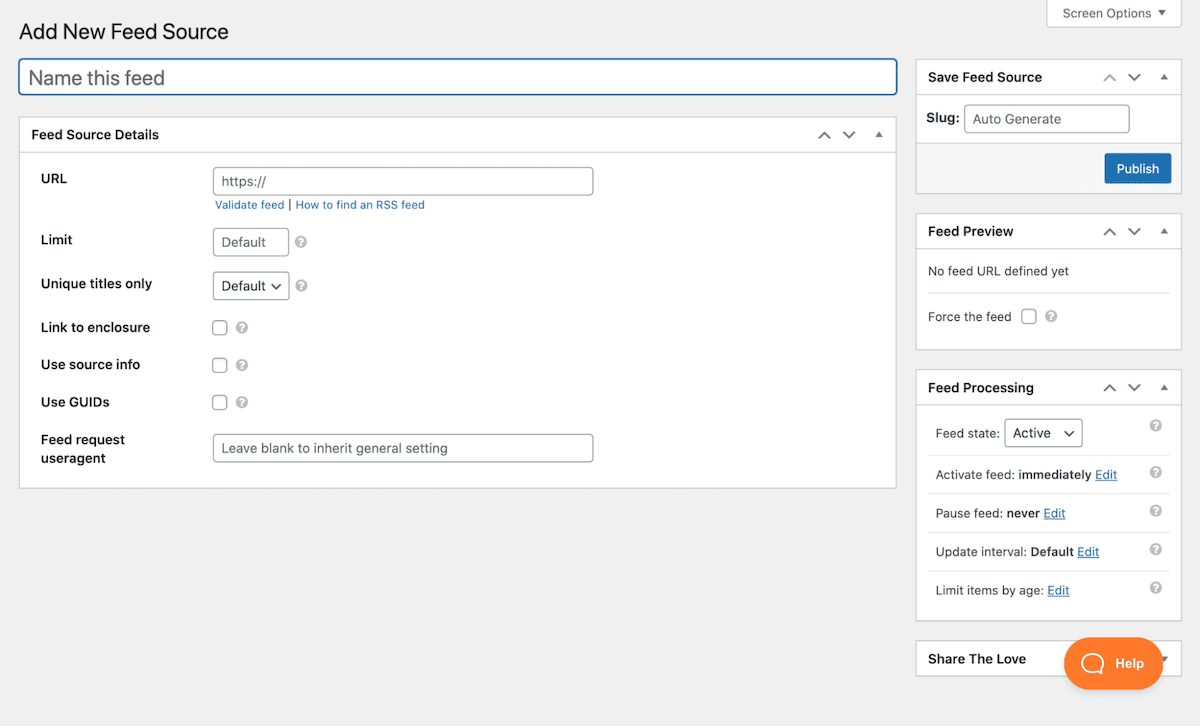
2. Feedzy RSS Feeds
Feedzy est l’une des meilleures extensions WordPress de flux RSS. Elle vous permet d’importer et d’afficher un nombre illimité de flux sur votre site. Vous pouvez l’utiliser pour automatiser des blogs en publiant du contenu de curation depuis partout sur le web.
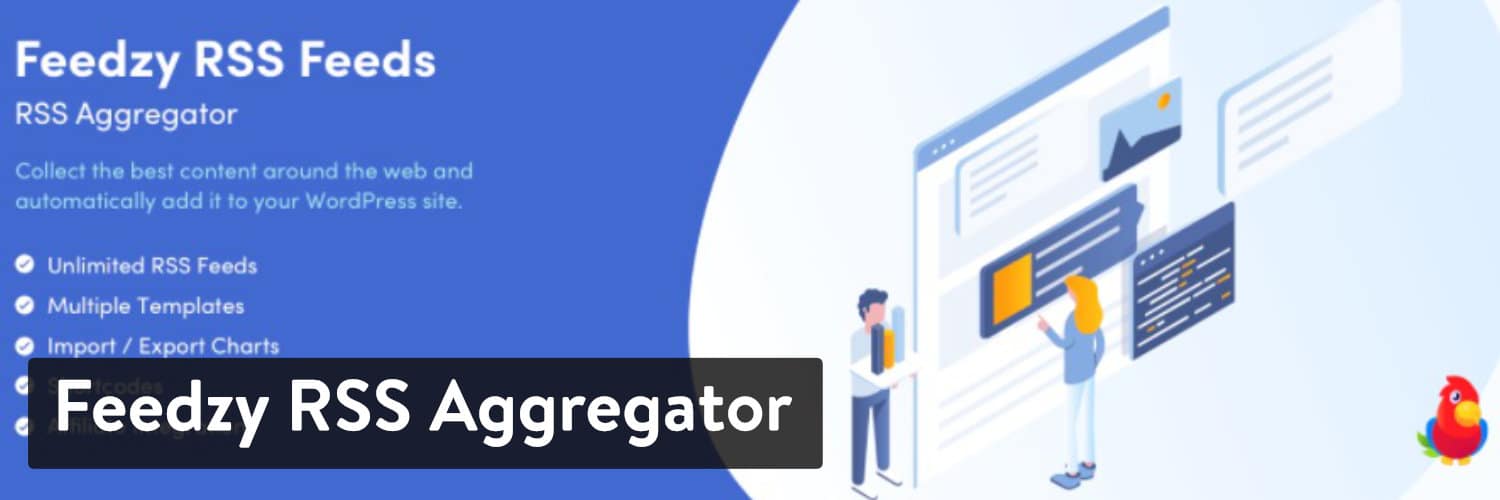
La version gratuite de Feedzy comprend certaines caractéristiques clés :
- Convertir les éléments du flux en pages, en articles et en types de publication personnalisés
- Afficher les flux en utilisant des blocs, des codes courts ou des widgets
- Mise en cache des flux pour améliorer la vitesse de chargement
- Afficher les images avec les éléments du flux
Avec la version premium, vous pouvez également :
- Utiliser des filtres de mots-clés pour importer un contenu spécifique
- Définir plusieurs modèles pour chaque flux
- Importer automatiquement des flux multiples de différentes sources (fait manuellement dans la version gratuite)
- Ajouter automatiquement des ID d’affiliation ou de référence à vos liens de flux
Une fois que Feedzy est installé et activé, vous voudrez naviguer aller sur Feedzy > Importer des publications. Ensuite, vous pouvez cliquer sur l’option Importer des publications :

Vous pouvez maintenant commencer le processus d’importation des flux sur votre site.
3. RSSImport
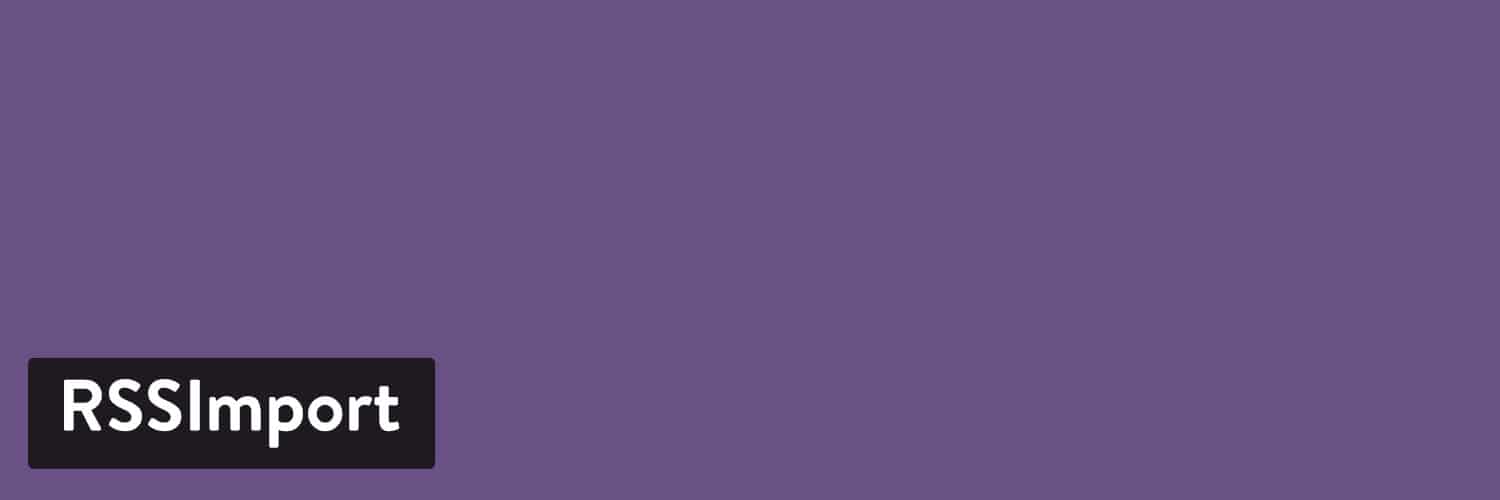
Comme pour Feedzy, RSSImport vous permet d’importer des flux dans votre site WordPress. Vous pouvez l’utiliser via un widget, des codes court ou du PHP.
Cet outil offre beaucoup de souplesse grâce à ses codes courts inclus, qui permettent de les personnaliser en fonction de nombreux réglages. Voici un exemple de ce que vous pourriez créer :
[RSSImport display="25" feedurl="https://kinsta.com/feed/" use_simplepie="true"]
Vous pouvez également ajouter du code PHP dans un modèle de thème, tel que sidebar.php ou single.php. Par exemple :
<!--?php RSSImport(10, 'https://kinsta.com/feed/'); ?-->Pour afficher votre flux, vous pouvez copier et coller vos codes courts n’importe où sur un article ou une page.
4. Category-Specific RSS Feed Subscription
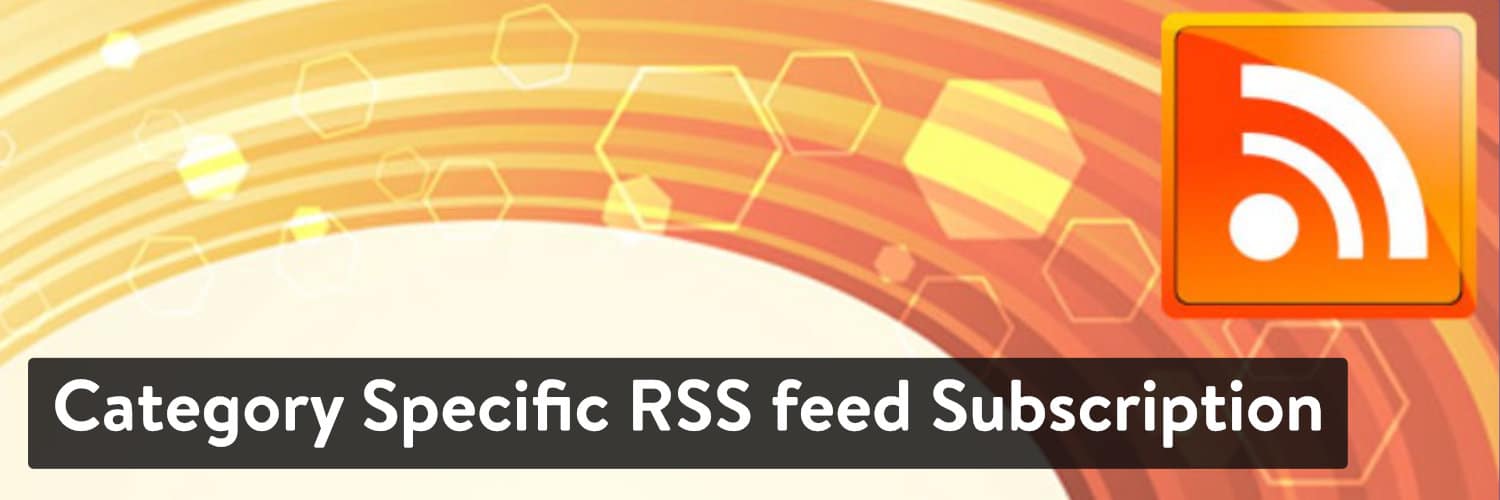
Category-Specific RSS Feed Subscription est différente des autres extensions que nous avons envisagées jusqu’à présent. Elle offre à vos utilisateurs une plus grande flexibilité quant à ce à quoi ils s’abonnent, et ce en fonction de vos regroupements. Par exemple, si vous publiez du contenu dans plusieurs catégories telles que « Aéronautique », « Énergies renouvelables » et « Film », vos utilisateurs peuvent choisir de s’abonner à une seule de ces catégories ou à toutes.
Cette extension vous permet de :
- Créer des flux RSS spécifiques à une catégorie
- Créer des menus de flux spécifiques aux étiquettes
- Afficher le flux RSS de chaque étiquette à côté de vos articles
- Diriger des catégories personnalisées vers des flux externes
Après l’installation de cette extension, vous voudrez aller dans Réglages > RSS par catégorie pour voir une liste de toutes les catégories possibles pour lesquelles vous pouvez créer un flux. Vous pouvez ensuite utiliser des widgets, des codes courts et quelques lignes de PHP pour ajouter vos menus de flux à votre site.
Comment désactiver les flux RSS dans WordPress
Bien que les flux RSS puissent être pratiques, il se peut que vous n’ayez pas d’utilité pour le vôtre, ou que vous ne vouliez tout simplement pas les ressources supplémentaires liées à leur maintenance.
Dans ce cas, vous pouvez choisir de désactiver votre flux en utilisant une extension ou en modifiant votre thème actuel.
Utiliser une extension
Une extension telle que Disable Feeds peut être utile pour désactiver tous les flux de votre site. Elle permet de supprimer tous les flux RSS, Atom et RDF en redirigeant les requêtes.
Notez qu’elle n’a pas été mise à jour depuis trois ans. Cependant, vous ne devriez pas avoir de problèmes à l’utiliser avec la dernière version de WordPress.
La désactivation des flux n’enlève que le flux. Les widgets de votre thème, de votre colonne latérale et de votre pied de page peuvent toujours contenir des liens vers celui-ci.
Modifier votre thème WordPress
Une deuxième façon de désactiver vos flux RSS dans WordPress est de modifier le fichier functions.php de votre thème actuel. Vous devrez vous rendre dans vers Apparence > Éditeur de thème, et rechercher le fichier functions dans l’explorateur de fichiers de droite :
Vous pouvez ensuite coller le code suivant à la fin du fichier :
add_action('do_feed', 'itsme_disable_feed', 1);
add_action('do_feed_rdf', 'itsme_disable_feed', 1);
add_action('do_feed_rss', 'itsme_disable_feed', 1);
add_action('do_feed_rss2', 'itsme_disable_feed', 1);
add_action('do_feed_atom', 'itsme_disable_feed', 1);
add_action('do_feed_rss2_comments', 'itsme_disable_feed', 1);
add_action('do_feed_atom_comments', 'itsme_disable_feed', 1);N’oubliez pas d’enregistrer les changements lorsque vous avez terminé.
Résumé
WordPress fournit un flux RSS par défaut et vous pouvez facilement accéder au vôtre. Avec l’aide d’extensions supplémentaires, comme Feedzy RSS Feeds, RSSImport, Category-Specific RSS Feed Subscription, et WP RSS Aggregator, vous pouvez avoir encore plus de contrôle.
Comme nous l’avons vu, les flux RSS pourraient être utiles dans de nombreux scénarios… ils sont donc loin d’être morts !
Vous avez des questions sur les extensions de flux RSS de notre liste, et comment en tirer le meilleur parti ? Faites-le nous savoir dans la section des commentaires ci-dessous !


